Kako nastaviti in utripati usmerjevalnik TL-MR3420

- 4622
- 769
- Clinton Boehm
Uvod
Na internetu najdete ogromno skupnih informacij o nastavitvah usmerjevalnika. Toda včasih je potrebna pomoč po določenem modelu. Na domačem trgu omrežnih naprav je predstavljeno ogromno število možnosti. Eden najboljših je usmerjevalnik TP-Link TL-MR3420. V tem članku bomo pregledali ta model, pokazali, kako se nastavitev izvaja, in nam povejte, kako se izvaja vdelana programska oprema.

Usmerjevalnik za mobilne modeme
Specifikacije
TP-Link predstavlja svoj model kot Wi-Fi-korenilnik s podporo za mobilne modeme, ki delujejo v območju 802.11n in zagotavljanje brezžične povezave s hitrostmi do 300 mbit/s. Podpora za mobilne modeme 3G/4G GSM in CDMA standarda je zagotovljena. Zato lahko ta usmerjevalnik uporabimo tudi v tistih hišah, kjer je nemogoče povezati žično povezavo.
Ker mobilni internet že dohiteva žično hitrost, lahko izberete rešitev od mobilnega operaterja in distribuirate omrežje z uporabo TP-Link TL-MR3420 na vse vaše naprave. Na voljo je samodejno preklapljanje med mobilnim in žičnim omrežjem, kar bo zagotovilo stalno povezavo. Visok tečaj menjave podatkov bo preneslo velike količine informacij. Morda hitra povezava s pritiskom na en gumb s pomočjo tehnologije QSS. Enostavna nastavitev zahtevane širine kanala za vsako napravo. Varnostni protokol WPA/WPA2 vas bo zanesljivo zaščitil pred grožnjo od zunaj. Dve anteni bosta zagotovili močan in stabilen signal.
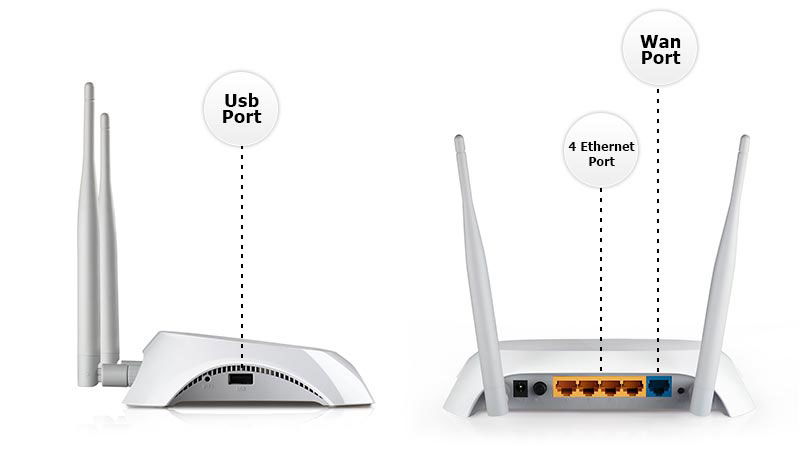
Pregled in nastavitev menija
Usmerjevalnik je povezan na tradicionalen način. Priključite ga z omrežjem, vtaknite ga v modri konektor, priključite ga z računalniškim omrežnim kablom, ki se drži v enem od rumenih konektorjev. Če želite uporabljati mobilne modeme, jih prilepite v vrata usb usmerjevalnika.
Vhod v namestitveni meni se izvaja prek katerega koli brskalnika. Vnesite v naslovno vrstico 192.168.0.1. Program bo zahteval prijavo in geslo, privzeto sta nameščena kot administrator/administrator. Vnesite vse podatke in kliknite "Vhod". Vmesnik je narejen v tradicionalnih zelenih barvah za podjetje. V zgornjem meniju se logotip podjetja in ime modela pobegneta, v levem stolpcu - elemente menija, v desni - referenčni podatki in v srednjem sistemu so prikazane informacije. V glavnem oknu lahko vidite, katera različica vdelane programske opreme, omrežne parametre, namestitve brezžičnega načina in statistike rabljenega prometa.
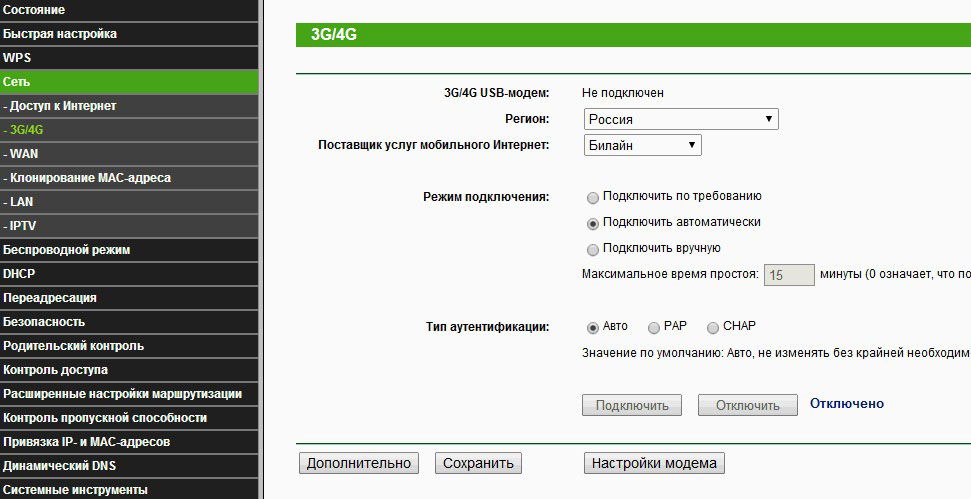
Ob prvem zagonu bo usmerjevalnik ponudil hitro uglasitev. Najprej izberite način delovanja omrežja:
- Prednostno 3G/4G - Mobilna povezava bo glavna in ožičena - dodatna.
- Prednostno WAN - V tem primeru je ravno nasprotno, glavna povezava bo priključena na mobilni telefon kot pomožni.
- Samo WAN/3G/4G - edina povezava bo kabel ali mobilna.
Izvede se v razdelku omrežja - dostop do interneta.
Nastavitev mobilnega interneta se izvaja v omrežju - 3G/4G. Izberite "Rusija" v točki "regije" in vašega operaterja na seznamu Drop -Down. Vse druge instalacije pustite samodejne. Če operater ni na seznamu (ki načeloma ni verjetno), ročno vnesite vse konfiguracije.
Nastavitev kabelske povezave se izvaja podobno: Network - WAN, izberite regijo Rusije, vašo regijo in mesto, ime ponudnika s seznama. Če je odsoten, izberite vrsto povezave (poiščite pri ponudniku) in dodajte potrebne parametre (glejte pogodbo o povezavi ali preverite v tehnični podpori ponudnika).
Po tem boste morali konfigurirati zaščito omrežja. Pojdite v meni "brezžični način", preimenujte povezavo, izberite način brezžičnega oddajanja. Privzeta je "11BGN mešana", priporočamo, da ga zapustite. Nato na zavihku »Brezžična obrambna zaščita« aktivirate WPA/WPA2-osebno in šifriranje AES. Spremenite standardno geslo. Preostale nastavitve so precej specifične, za vsakodnevno delo jih ni treba spremeniti.
Vdelana programska oprema naprave
Za izboljšanje nekaterih funkcij in bolj stabilnega delovanja proizvajalca redno proizvaja nova vdelana programska oprema. Lahko jih posodobite sami in popolnoma brezplačno. Če želite to narediti, morate na tej povezavi prenesti datoteko programske opreme z uradnega spletnega mesta TP-Link.
Najprej morate izbrati različico strojne opreme. Lahko ga prepoznate na spodnji površini naprave. V bližini črtne kode s serijsko številko si lahko ogledate oznako v1, v2 ali v3. Poleg tega glavna stran menija nastavitev prikazuje tudi te podatke v vrstici "Različica opreme".
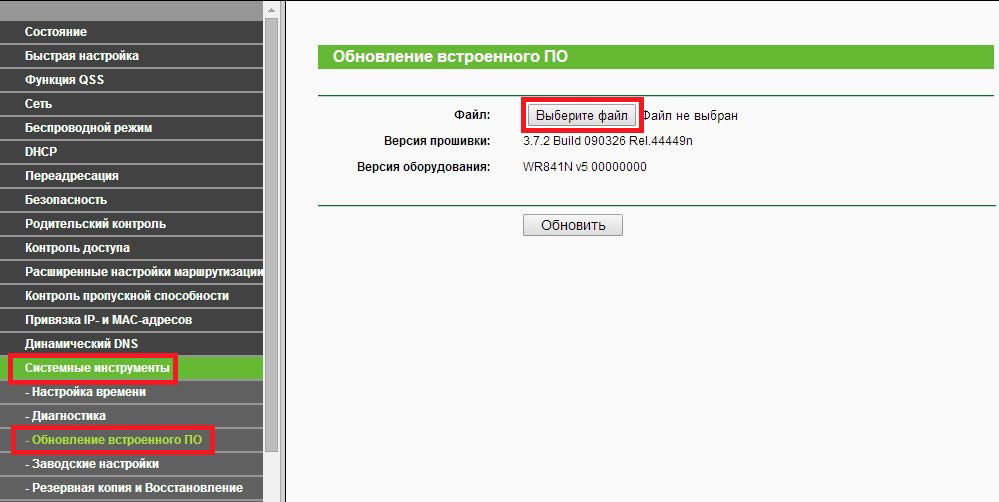
Na spletnem mestu proizvajalca odprite seznam različic, v oknu Pop -up izberite svoje, pojdite na zavihek vdelane programske opreme in prenesite najnovejšo različico. Nato razpakirajte arhiv s datoteko vdelane programske opreme. Njegova širitev bi morala biti .Ben. V oknu Nastavitve usmerjevalnika pojdite na sistemska orodja - posodobite vgrajeno -in programsko opremo, izberite datoteko s programsko opremo in kliknite gumb "Posodobitev". Po nekaj minutah se bo naprava ponovno zagnala in zagnala s posodobljeno programsko opremo. Opažamo, da bodo v večini primerov vse nastavitve ponastavljene na tovarno, zato boste morali ponovno vzpostaviti vse parametre.
Zaključek
TP-LINK TL-MR3420 Wi-Fi Roter velja za enega najboljših na trgu. Njegova vdelana programska oprema deluje stabilno, zagotavlja visokokakovosten signal, lahko distribuira internet iz 3G modemov, njena uglaševanje je zelo preprosta. Če torej iščete odločitev za svoj dom, se odločite za ta model.
Če ste ta usmerjevalnik že kupili, ali ste zadovoljni z njegovo kakovostjo? Vabimo vas, da v komentarjih delite mnenja.
- « Kaj storiti, če Microsoft Edge ne odpre strani?
- Pogled in odstranjevanje zgodovine obiskov v Microsoft Edgeu »

